- 系统
- 教程
- 软件
- 安卓
时间:2021-08-16 来源:u小马 访问:次
最近微软推出了一台新的计算机操作系统Windows11,相信很多用户都已经安装升级了,不过有的用户遇到自己在下载完一个程序包想要安装时却提示无法安装该程序,那么这种情况如何解决呢?今天小编就来为大家简单的介绍一下Win11系统提示无法安装程序的解决方法,希望大家会喜欢。
1、首先,按Win+R组合快捷键,打开运行,在运行框中输入services.msc,最后再点击确定。
2、然后,在打开服务列表后,找到Security Center,可以按s字母开头的服务进行查找。
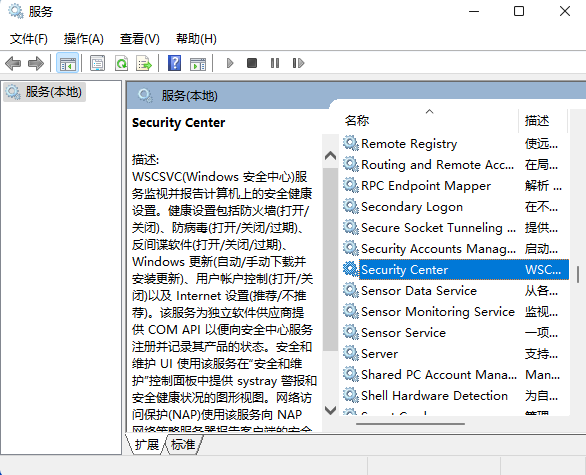
3、接下来,在找到Security Center服务后鼠标左键双击打开,将启动类型修改为自动,再依次点击应用,再点击启动,最后再点击确定保存设置即可。
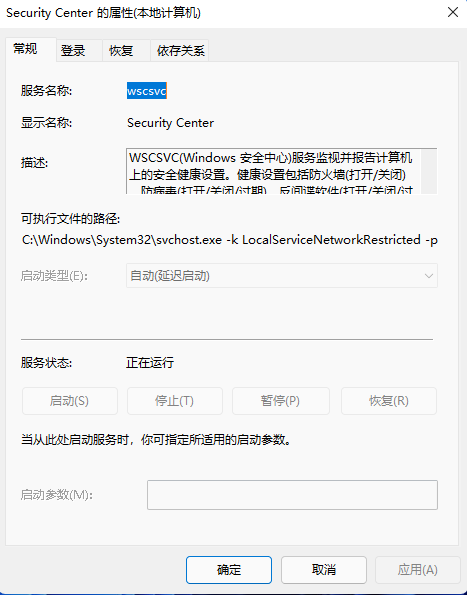
以上介绍的内容就是关于Win11系统提示无法安装程序的解决方法,不知道大家学会了没有,如果你也遇到了这样的问题的话可以按照小编的方法自己尝试一下,希望可以帮助大家解决问题,谢谢!!!想要了解更多的Windows11技巧请关注u小马~~~





